Trong Ubuntu và các bản phân phối Linux khác, công cụ dòng lệnh thường là cách tốt nhất để tương tác với hoạt động bên trong của máy tính. Lệnh ifconfig được sử dụng để định cấu hình cài đặt mạng trên Linux.
Ifconfig là phiên bản cũ hơn của lệnh ip, nhưng nhiều người vẫn thích ifconfig hơn do cú pháp đơn giản hơn và dễ sử dụng. Nhưng chính xác thì bạn sử dụng ifconfig cho cấu hình giao diện mạng như thế nào? Đây là hướng dẫn.
Cài đặt Net-Tools
Lệnh ifconfig không được cài đặt vào bản phân phối Linux theo mặc định. Hầu hết quản trị viên hệ thống sẽ cài đặt gói chứa nó khi thiết lập mọi thứ, nhưng trong một số trường hợp, gói này có thể bị thiếu trên máy tính của bạn. Bạn có thể cài đặt nó dễ dàng.
Nếu bạn thử sử dụng lệnh ifconfig trên hệ thống chưa cài đặt lệnh này, bạn sẽ nhận được thông báo lỗi – cùng với hướng dẫn về cách cài đặt lệnh này. Chỉ cần nhập lệnh:
sudo apt cài đặt công cụ mạng
Việc này sẽ cài đặt ifconfig và một vài tiện ích cấu hình mạng khác. Lưu ý rằng cần có sudo để cài đặt ifconfig và bật hoặc tắt mạng.
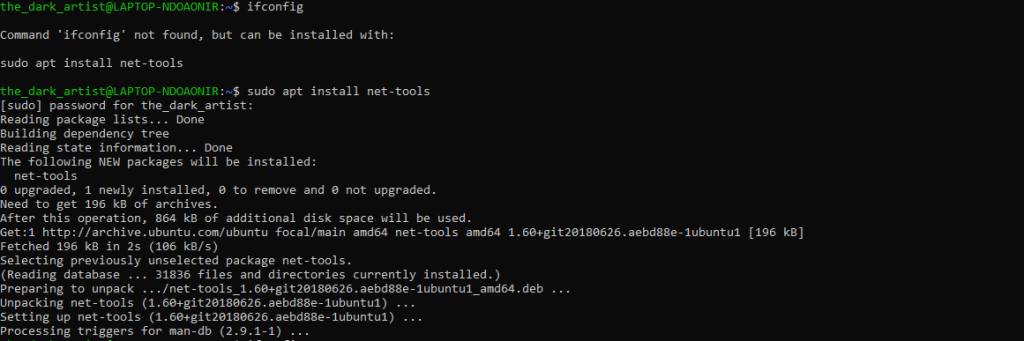
Xem thông tin mạng bằng ifconfig
Cách đơn giản nhất để sử dụng lệnh ifconfig là chạy trực tiếp mà không cần bất kỳ tham số nào. Thao tác này sẽ hiển thị thông tin về tất cả các giao diện đang hoạt động, bao gồm cả kết nối ethernet và không dây.

Điều này cung cấp tất cả thông tin thích hợp về giao diện mạng, bao gồm giá trị MTU (Đơn vị truyền tối đa), Các địa chỉ IP và lịch sử gói. Nếu bạn chỉ muốn thông số kỹ thuật ở định dạng dễ hiểu hơn với tên giao diện, hãy nhập ifconfig -s.

Tuy nhiên, cả hai phiên bản này đều không bao gồm các mạng hiện không hoạt động. Để xem tất cả giao diện mạng, thay vào đó hãy sử dụng lệnh ifconfig -a.
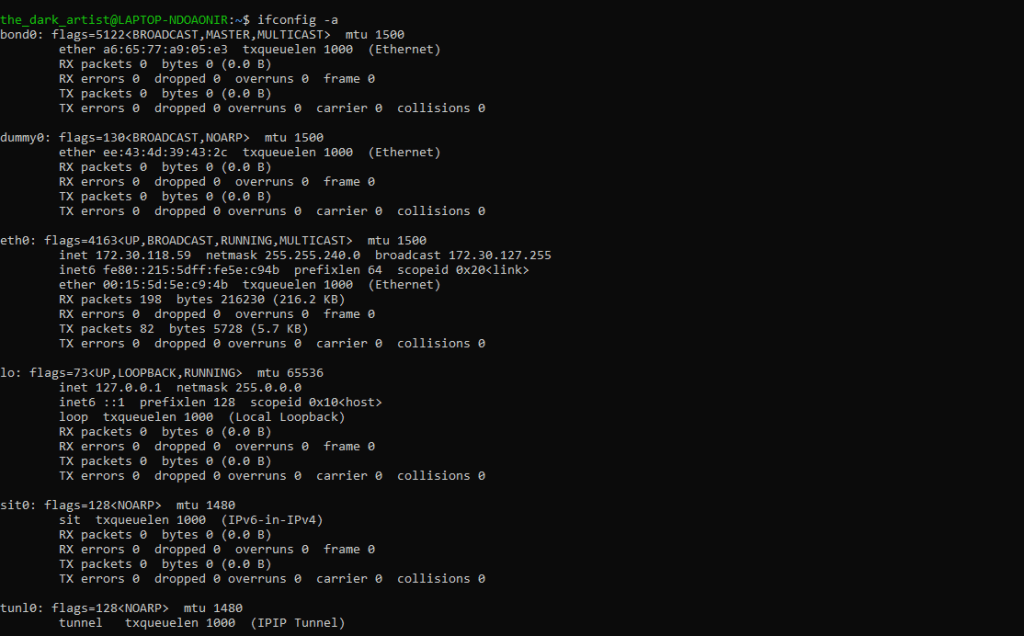
Khi bạn đã biết tên mạng và chỉ muốn biết trạng thái của một giao diện cụ thể, bạn có thể thêm tên của nó vào lệnh ifconfig. Như thế này:
ifconfig eth0

Kích hoạt và vô hiệu hóa mạng bằng ifconfig
Theo dõi trạng thái của các mạng đang chạy không phải là điều duy nhất bạn có thể làm với ifconfig. Bạn cũng có thể sử dụng lệnh để định cấu hình hầu hết mọi khía cạnh của các giao diện này, cho đến MTU và mặt nạ được sử dụng..
Trường hợp sử dụng đơn giản nhất là khởi động hoặc dừng mạng. Bạn có thể thực hiện việc này bằng cách sử dụng lệnh sau:
đặt tên sudo ifconfig
Thông số “tên” là tên thực của mạng. Điều này có thể được sử dụng để kích hoạt bất kỳ giao diện không hoạt động nào được phát hiện bằng lệnh ifconfig -a.

Để tắt mạng, chỉ cần sử dụng down thay vì up:
sudo ifconfig dummy0 bị hỏng
Điều này sẽ vô hiệu hóa giao diện.
Định cấu hình mạng bằng ifconfig
Việc sửa đổi bất kỳ giá trị nào được liên kết với giao diện mạng đều dễ dàng. Chỉ cần nhớ thêm sudo vào trước lệnhvì tất cả những thay đổi này yêu cầu đặc quyền của quản trị viên để có hiệu lực.
Công dụng phổ biến nhất của tính năng này là gán địa chỉ IP tùy chỉnh cho mạng. Ví dụ: đây là cách cung cấp địa chỉ IP mới cho giao diện dummy0:
Sudo ifconfig dummy0 29.95.245.112

Bạn có thể nhập bất kỳ địa chỉ IP hợp lệ nào sau tên mạng để gán địa chỉ đó. Bạn sẽ chỉ nhận được tin nhắn nếu bạn nhập sai nội dung nào đó. Nếu không, thay đổi sẽ có hiệu lực ngay lập tức.
Bạn cũng có thể chỉ định một mặt nạ mạng như thế này:
sudo ifconfig dummy0 netmask 255.255.255.0

Cú pháp đặt địa chỉ quảng bá tương tự:
Sudo ifconfig dummy0 phát sóng 77.40.108.115

Nếu bạn đang muốn sửa đổi tất cả các địa chỉ IP này cho mạng, sẽ hiệu quả hơn nếu gộp tất cả các lệnh lại với nhau. Giống như hầu hết các lệnh Linux, bạn có thể bao gồm nhiều đối số trong cùng một dòng.

Giao diện mạng cũng có thể có một hoặc nhiều bí danh. Chúng được chỉ định theo cú pháp name:x, trong đó namelà tên mạng và xlà một chữ số. Ví dụ: đây là cách thêm địa chỉ IP bí danh vào mạng dummy0.
sudo ifconfig dummy0:0 69.72.169.2

Bạn có thể xác nhận rằng nó hoạt động bằng cách sử dụng ifconfig để biết trạng thái của nó.
ifconfig dummy0:0

Bạn có thể làm gì khác với ifconfig?
Lệnh ifconfig có một danh sách mở rộng các đối số mà bạn có thể sử dụng để sửa đổi nhiều biến khác của giao diện mạng. Bạn có thể bật tính năng phát đa hướng, đặt MTU và kích hoạt chế độ lăng nhăng, cùng nhiều tính năng khác..
trang người đàn ông chính thức có danh sách đầy đủ tất cả các đối số có thể được sử dụng với ifconfig, cùng với định nghĩa kỹ thuật về chức năng của từng đối số. Tất nhiên, bạn có thể gọi hướng dẫn sử dụng từ chính thiết bị đầu cuối bằng lệnh man ifconfig.
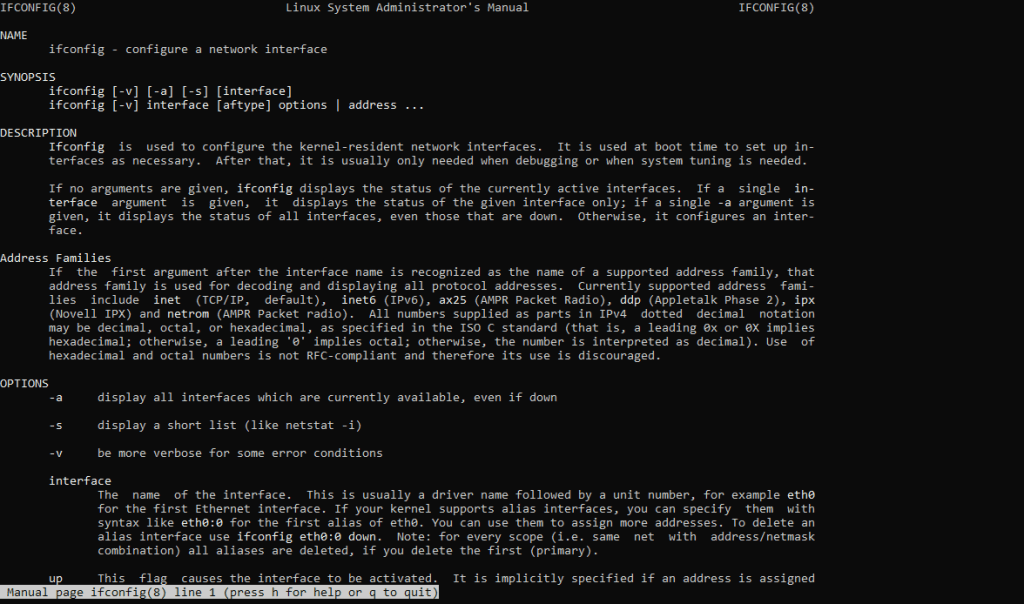
Khi nào bạn nên sử dụng ifconfig?
Đối với hầu hết người dùng, có rất ít lý do để sử dụng lệnh ifconfig. Cài đặt tự động được cung cấp theo mặc định đủ tốt để sử dụng Internet thông thường.
Nhưng nếu bạn là quản trị viên hệ thống muốn kiểm soát chi tiết hơn các giao diện mạng thì ifconfig chính là công cụ dành cho bạn. Bạn có thể sử dụng lệnh khi khởi động hệ thống để định cấu hình đúng giao diện mạng và sau đó quên nó đi.
Tính năng này cũng rất hữu ích trong việc chẩn đoán sự cố mạng vì bạn có thể truy vấn trạng thái của bất kỳ giao diện mạng nào và định cấu hình nó. Bạn có thể sử dụng ifconfig để khởi động lại mạng hoặc thậm chí chuyển đổi các thông số kỹ thuật cho đến khi nó hoạt động trơn tru hơn.
.